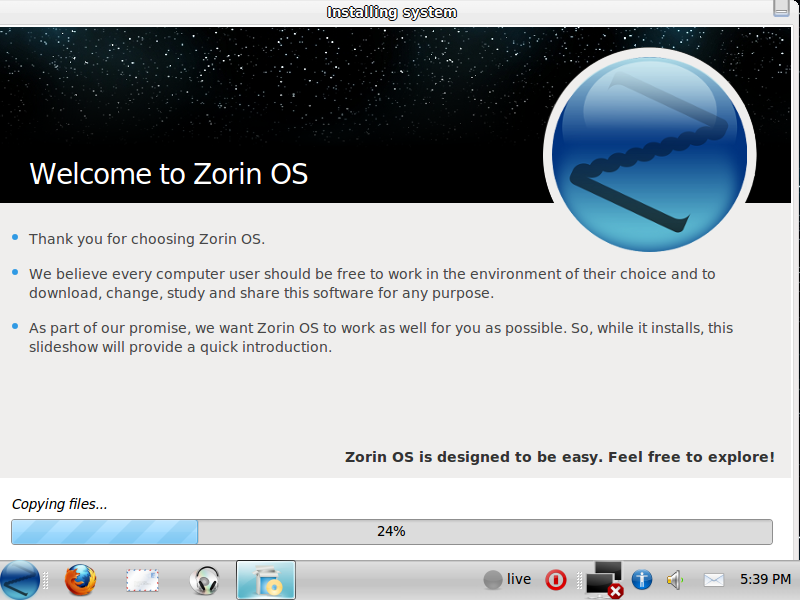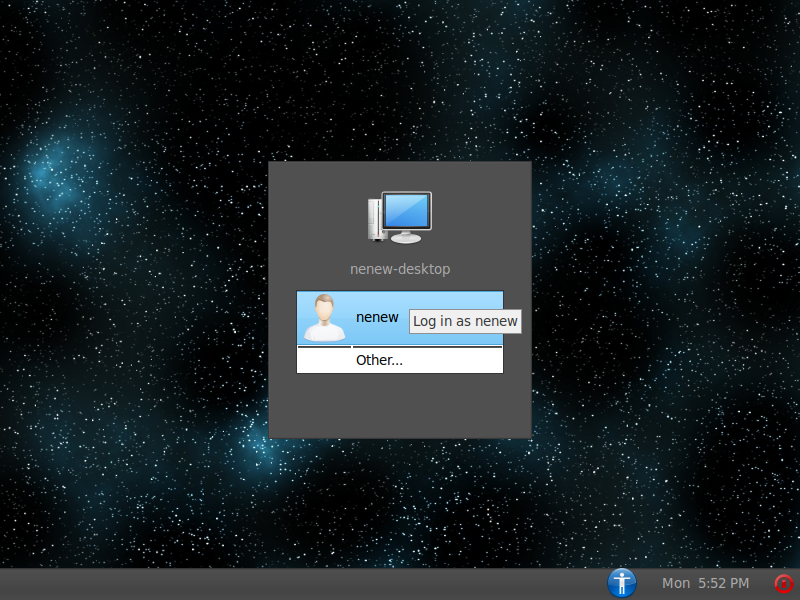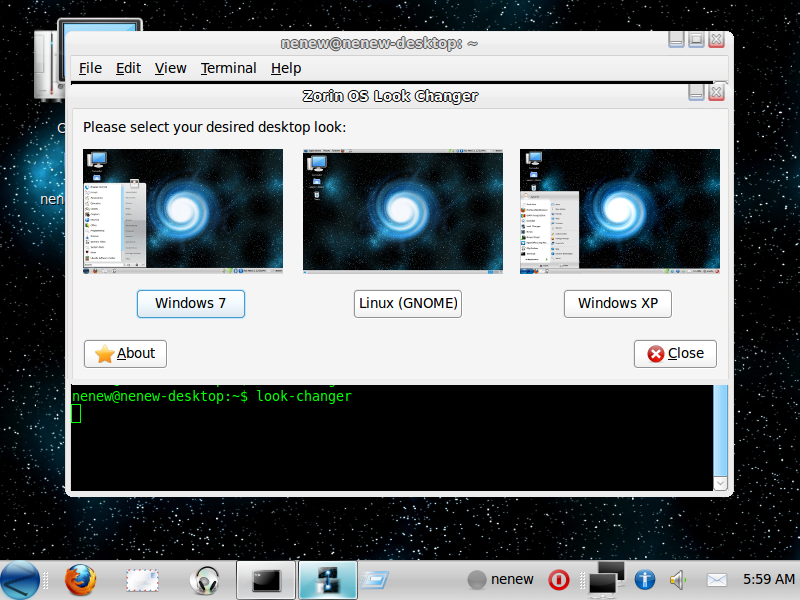Ubuntu作为Linux系统的一个很成功的发行版本,在近些年中优势凸显出来,因为是开源的免费系统,而且在功能上也十分强大,所以受到了越来越多的关注。奶牛刚开始转入Ubuntu也是在09年的时候,从前用过一阵子red hat,但是不习惯,感觉还是windows的系统比较适合自己,就放下了。直到去年看到一个很帅气的linux桌面show,才决定再次投入Linux的,毕竟用惯了windows系统,刚上手Ubuntu会很不习惯的,不过在功能上奶牛觉得Ubuntu也是相当强大了。它的桌面版本也采用了GUI图形界面,而且安装compiz等特效工具后,效果相当绚丽,ok,介绍就先说到这里,转入正题——系统安装。
这里给大家介绍几种比较常见的安装方法;CD / DVD安装,硬盘安装,U盘安装。
1.CD / DVD安装
首先我们需要拥有一个ISO的镜像文件,并把它刻录成光盘,当然你也可以通过Ubuntu的申请计划申请到免费的安装光盘,只是要等几个月到半年的时间,一张碟片就一块多钱,所以不必要等那么久,这里奶牛为大家提供官方的下载地址http://www.ubuntu.org.cn/getubuntu/download/,一切准备工作完成后我们就可以安装啦。将BIOS的first boot更改为CD,然后光盘启动,这里需要提醒 大家的是,光盘是全新安装到一个系统主分区上的,这里不同于wubi安装,wubi安装会将系统安装到一个分区中的一个文件夹下,这里在后面的硬盘安装中会给朋友们介绍。好了,光盘进入引导,进入图形界面安装,选择install进行安装,这里主要给朋友们讲解一下分区。Ubuntu需要安装在一个主分区上,而且一般我们还要创建一个交换分区来帮助系统更好的运行(PS:这里的交换分区功能跟windows的页面文件有些相似,都是辅助内存较小的系统更好工作的)。Ubuntu安装的系统分区格式可以是EXT3 或者EXT4,交换分区时swap,一般系统分区有15G左右就足够了(安装完系统也就用几个G,但是为了系统更好的工作我们需要给它多一些空间),而swap分区,一般设置到内存的1.5倍左右就可以了。ok,选择分好的主分区,用日志格式格式化后就可以安装了,整个过程都还比较简单。大概在15分钟左右安装过程就可以完成了,这个根据系统的具体情况而定,就奶牛的个人经验而言,Ubuntu系统是安装速度比较快的了,较windows系统快很多。
2.硬盘安装
硬盘安装奶牛介绍两种方法给大家,一种就是类似于CD安装方法,只是用硬盘引导,另外一种就是以windows的一个程序形式安装,也就是wubi安装,wubi安装不改变系统的引导和系统的文件系统格式,只是把Ubuntu作为系统的一个程序进行安装,对于那些刚开始选择双系统的新手们比较适用,至少自己觉得不好的时候就可以很轻松的删除了,这个方便的很。ok,wubi就介绍这么多。下面说说安装。
硬盘引导安装法需要一个软件Grub4Dos,下载地址http://download.gna.org/grub4dos/,在这里选择较新的grub4dos-0.4.4-2009-06-20.zip就可以,下载完成后提取其中的grub.exe和grldr(没文件后缀)两个文件到C:根目录下,并在C:根目录下建立menu.lst文档,内容是
title Ubuntu 10.04 LTS i386
root (hd0,0)
kernel /vmlinuz boot=casper iso-scan/filename=/ubuntu-10.04-desktop-i386.iso ro quiet splash locale=zh_CN.UTF-8
initrd /initrd.lz
boot
将下载到的ubuntu-10.04-desktop-i386.iso 文件中的.disk和casper下的vmlinuz和initrd.lz和整个ISO包拷贝到C:根目录下。修改boot.ini文件,首先去掉只读选项后,在末尾加入内容
C:\grldr="GRUB"
这个是对于xp操作系统而言的,如果是windows7或者2008我们需要修改BCD。首先将grub4dos目录中的grldr , grldr.mbr, grub.exe三个文件复制到C盘根目录下。,然后创建menu.lst(内容同上),然后在cmd命令提示符中输
bcdedit /create /d "GRUB4DOS" /application bootsector
bcdedit /set {GUID} device partition=C:
bcdedit /set {GUID} path \grldr.mbr
bcdedit /displayorder {GUID} /addlast
操作完成,重启就可以进入引导了,其他安装过程同光盘安装。这里需要提示一点的是选择暂不改变那个选项时,进入桌面,桌面上有两个图标,一个是example,一个是install,这时我们还不能进行安装,我们需要打开Appication中办公软件中的terminal终端,输入命令
sudo umount -l /isodevice
关闭终端,这样才可以安装。
Wubi安装就相对很简单了,用虚拟光驱等软件直接虚拟出一个安装盘来,运行其中的wubi就可以进行安装了。
3.U盘安装
U盘安装过程同光盘安装很相似,要做的工作就是把ISO文件写入U盘中,首先要保证U盘有足够大的空间,然后我们可以借助工具UltraISO来完成,具体可以参见教程 UltraISO帮你把U盘当光盘用,这里就不熬述了。写入镜像到优盘后就可以进行引导安装了。
ok,安装篇到此结束,如果有什么问题,大家可以到奶牛博客来与我讨论,奶牛还将继续推出系列教程,来帮助大家快速入门Ubuntu系统。
本文地址:http://www.nenew.net/index.php/2010/05/08/ubuntu-10-04-teaching-01.html
来自:奶牛博客 www.nenew.net
如需转载,请注明出处。